* 主体类型
* 企业名称
* 信用代码
* 所在行业
* 企业规模
* 所在职位
* 姓名
* 所在行业
* 学历
* 工作性质
请先选择行业
您还可以选择以下福利:
行业福利,领完即止!

下载app免费领取会员


6、选择特殊性质的图元。
6.1 选择链接。Revit允许我们将不同的模型通过链接的方式整合到一个项目文件中,链接进入的文件有时无法选择,这是我们就要打开选择链接的按钮。
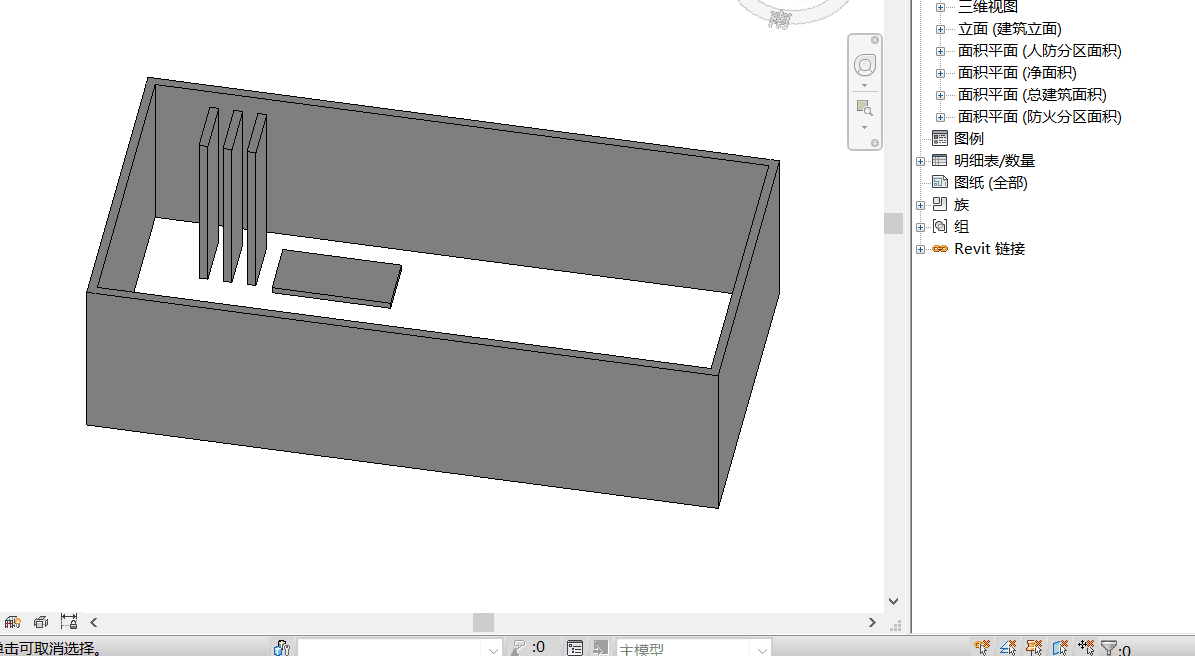
6.2 选择基线图元。如果在一个视图中,设置了该视图的基线后,就能看到基线视图的图元并且以灰色显示。正常情况下时无法选择的,打开选择基线图元就可以选择。

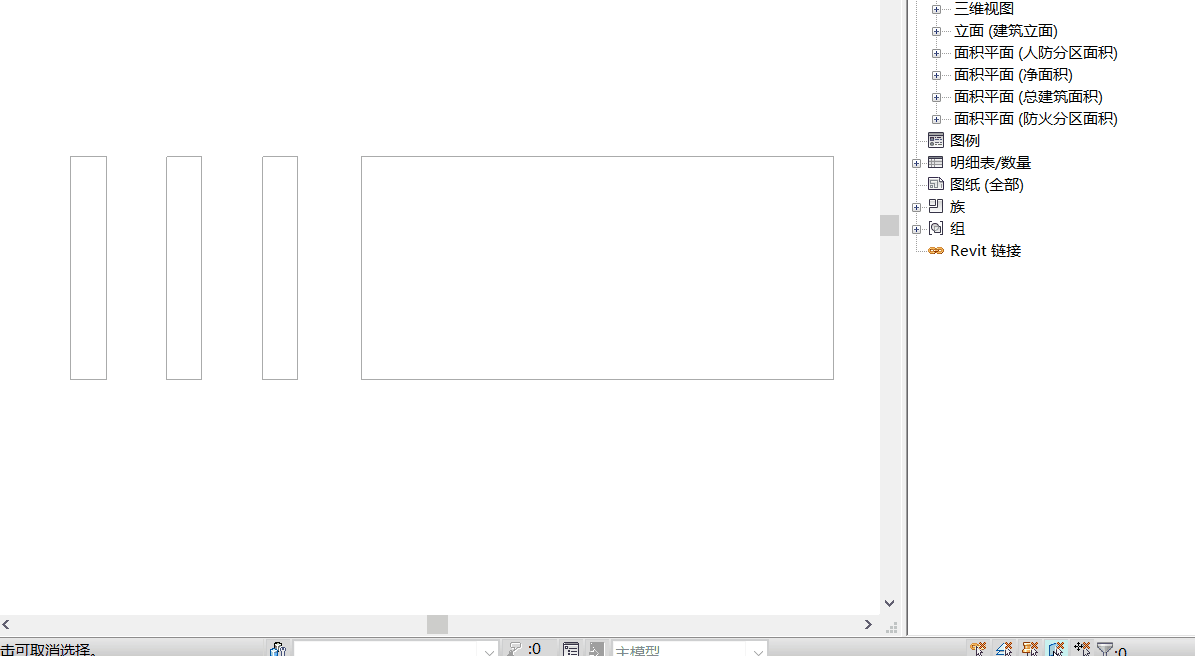
6.3 选择锁定图元。通过锁定命令锁定后的图元,是为了防止该图元被修改,因此直接锁定。但是有时又需要再次编辑锁定后的图元,这是就打开选择锁定图元的按钮。

6.4 按面选择图元。该按钮的效果在步骤2中有提到。
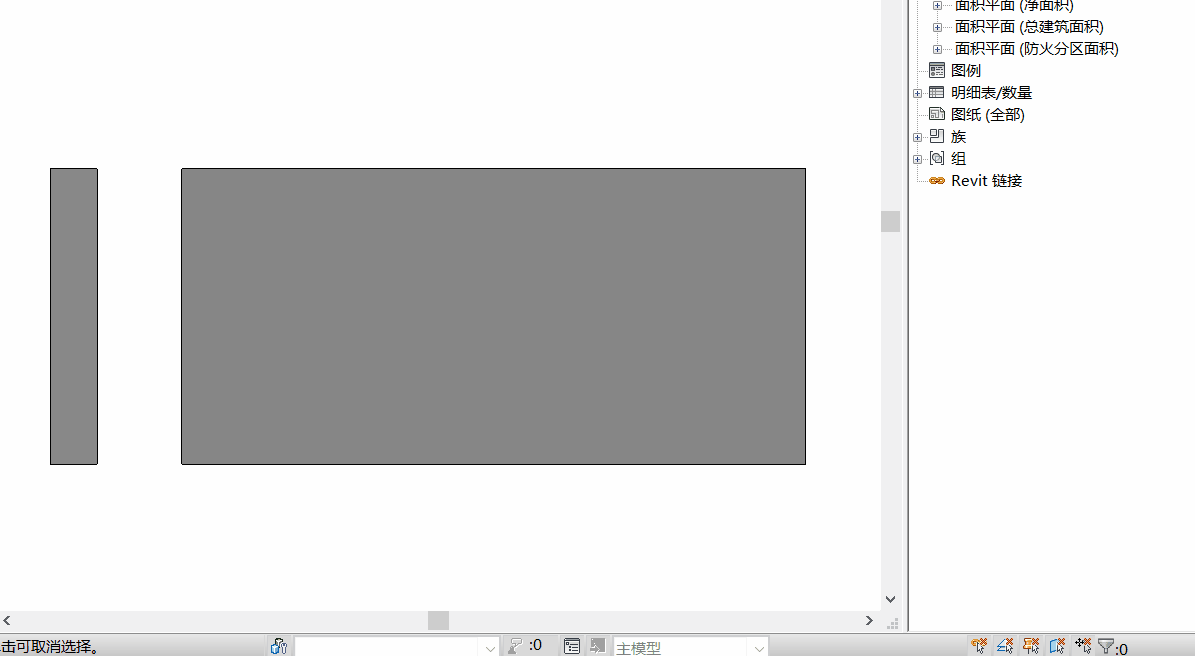
6.5 选择时拖拽图元。如果想要移动图元,除了使用修改选项卡中的移动命令,也可以用鼠标进行拖拽。拖拽时有两种情况,默认的情况,先选中图元,然后按住左键不放进行拖拽。第二种情况是,打开选择时拖拽图元,在选择图元的同时就可以拖拽图元,而不需要放开左键后再进行拖拽。
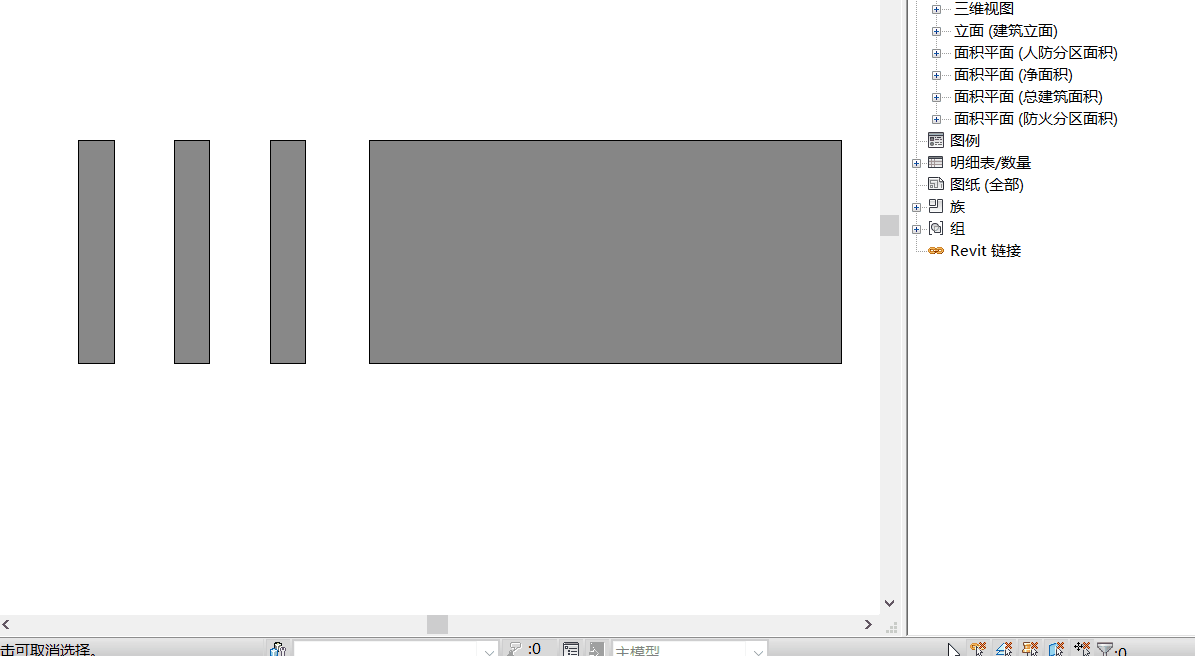
本文版权归腿腿教学网及原创作者所有,未经授权,谢绝转载。

上一篇:Revit技巧 | 在Revit中如何添加图案填充样式
下一篇:Revit技巧 | 几种Revit图元选择模式(上篇)
猜你喜欢
Autodesk Revit 2015 中文简体版下载,序列号+密钥+注册机下载 带离线内容包
Revit如何将隐藏或隔离的图元修改为显示?
Revit如何出图?Revit出图的六个步骤
CAD地形图如何提取出高程点文件?
Revit2016族样板 文件单独下载
Revit如何导出内建模型构件?看完你就会了!
最新课程
推荐专题
- 趾板设计新方法:利用Civil3D和Revit玩转趾板参数化
- Revit教程 | Revit在平面视图如何范围显示的图文教程(文/柏慕哲)
- Revit教程 | Revit预算版之基本设置(稿/羊兆亮)
- 酒店项目BIM深化:空调机房(5.关于组合式空调箱设备的说明及精细度表达)
- 酒店项目BIM深化:空调机房(4.新建空调机房工程项目)
- 酒店项目BIM深化:空调机房(设备层空调机房系统图纸分析)
- 酒店项目BIM深化:空调机房(课程说明)
- 允匠装配式支架设计软件(Revit插件)——广大机电BIMer福利!
- 酒店项目BIM建模:暖通专业模型(模型后期处理)
- 酒店项目BIM建模:暖通专业模型(暖通水系统模型-下篇)
相关下载
























































